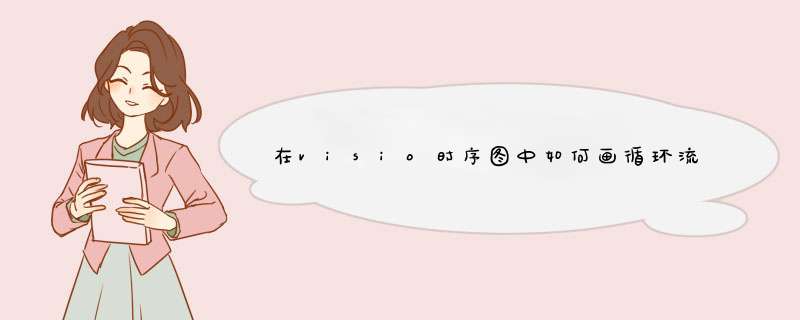
2、点击“文件”,“新建”,“流程图”,选择“基本流程图”。把绘制流程图所需“形状”,拖拽到绘图区。
3、选择“连接线工具”进行连线绘制。选择箭头方向,绘制连接线。
4、注意,不需要连接线的时候,点击“指针工具”,回到移动状态。关于自定义形状的制作,比如“教学媒体选择”形状。在工具栏空白处右键选择“绘图”,选择“弧线工具”。画半圆时,先选择起点画出半个圆弧,然后再画出另半个圆弧,使其刚好对称。
5、回到“指针”,选中全部图形右键点击“形状”进行“组合”,使这个形状成为一个整体。保存自己使用的教学形状。点击“文件”,“新建”,选择“新建模具”。把新建的模具改名如“教学模具”。
6、把形状拖拽回到“教学模具”中,并点击右键进行形状命名。在新建模具“教学模具”德位置点击右键,选择“另存为”。然后,选择“我的形状”,注意保存类型并改名。
7、这个模具在“形状”里的“我的形状”里可以看到,以后使用起来也很方便。全部选中(CTRL+A),进行复制。粘贴到WORD文档里,双击就可以在WORD文档里进行 *** 作,非常方便。ipad用visio画图 :
1、打开Visio软件,2、点击“文件”,3、点击“新建”,4、在“搜索框”搜“流程图”,我们会看到各种流程图,5、选择相应模板,点击“创建”,6、在左边栏可以选择“基本流程图形状”,拖到画布上。7、在功能区上方的工具栏中,可以使用连接线、文本等内容辅助绘制流程图。
欢迎分享,转载请注明来源:内存溢出

 微信扫一扫
微信扫一扫
 支付宝扫一扫
支付宝扫一扫
评论列表(0条)